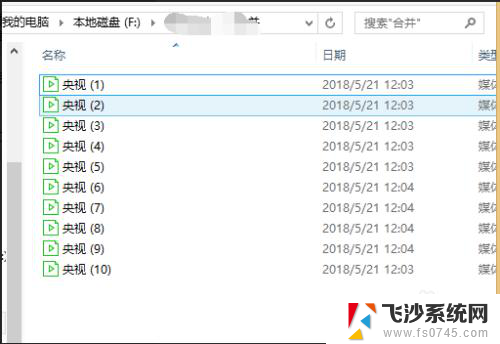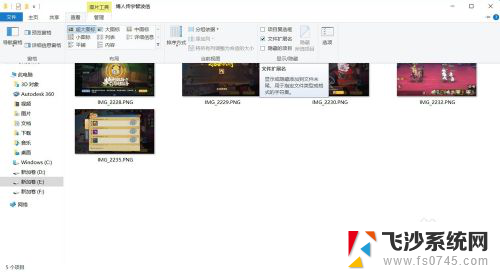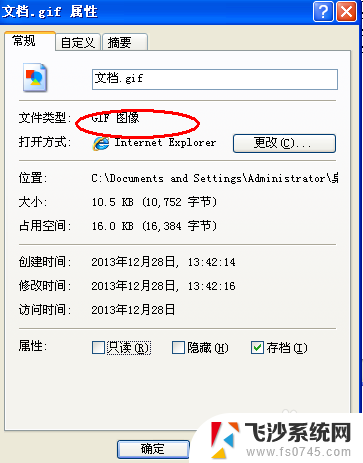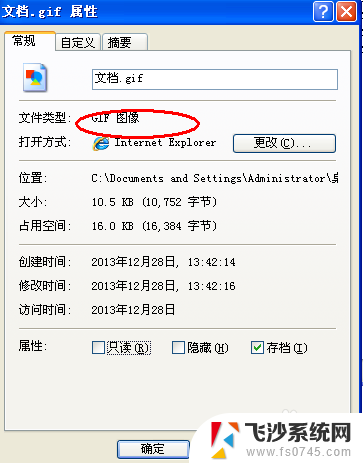怎么批量改文件后缀 怎样在批量改文件名后缀
更新时间:2024-06-10 16:42:14作者:xtang
在日常工作中,我们经常会遇到需要批量修改文件后缀的情况,比如将一系列的文档从.doc格式改为.docx格式,那么该如何高效地完成这项任务呢?幸运的是我们可以借助一些简单的方法来实现批量修改文件后缀,从而提高工作效率。接下来就让我们一起来了解一下如何在批量改文件名后缀的过程中,实现快速高效的操作吧。
操作方法:
1.新建一个文件夹,把需要改后缀名的文件都移到里面。
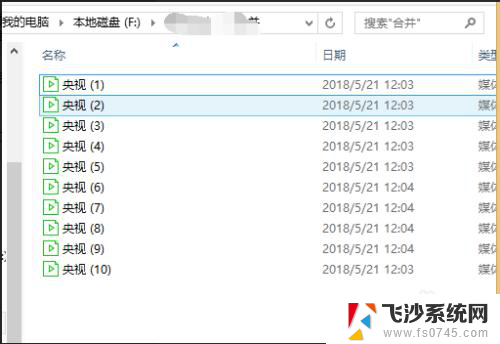
2.我们先看一下文件的后缀名是什么,系统默认的是隐藏的。我们可以从“查看”菜单中找到“文件扩展名”,点击前面的小方框□内勾选,这样就能见到文件的后缀名了。
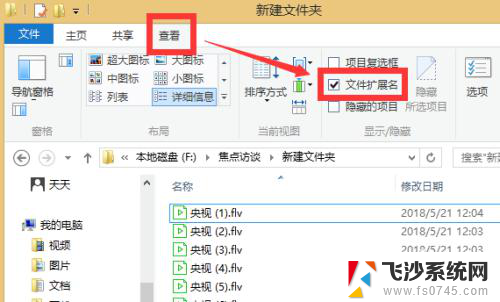
3.我们新建一个txt文本,然后在里面输入ren *.flv *.mp4,这个命令的意思就是把后缀名flv修改成mp4。注意*号前面有一个英文状态下的空格。
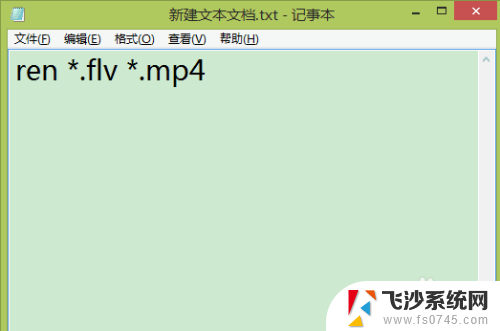
4.保存后我们把这个txt后缀名改成bat。
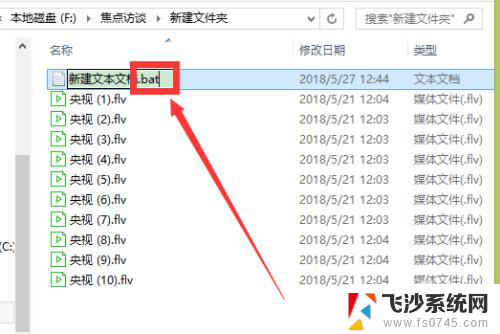
5.在弹出的提示框中点击选择“是”即可。
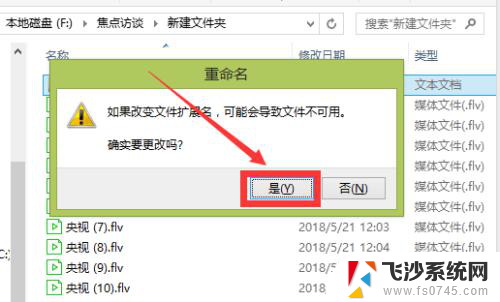
6.然后我们双击运行这个bat文件,就可以见到文件后缀名都已经改成MP4了。
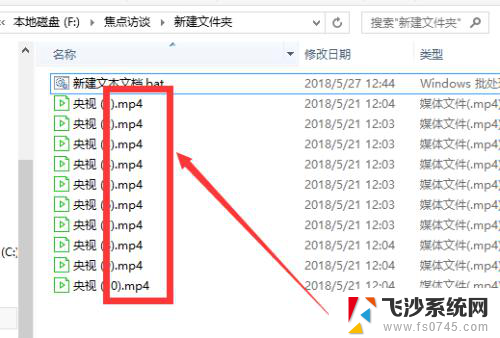
以上就是如何批量更改文件后缀的全部内容,如果出现这种情况,您可以根据我的方法来解决,希望对大家有所帮助。